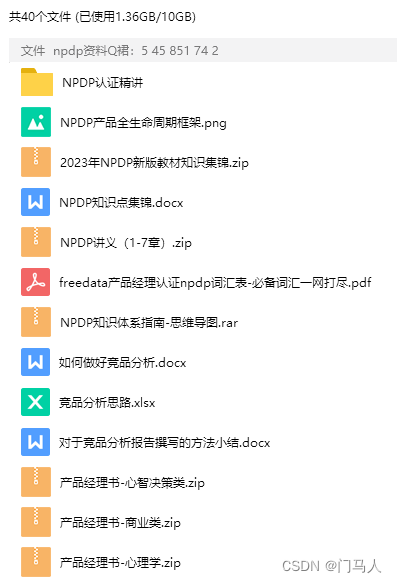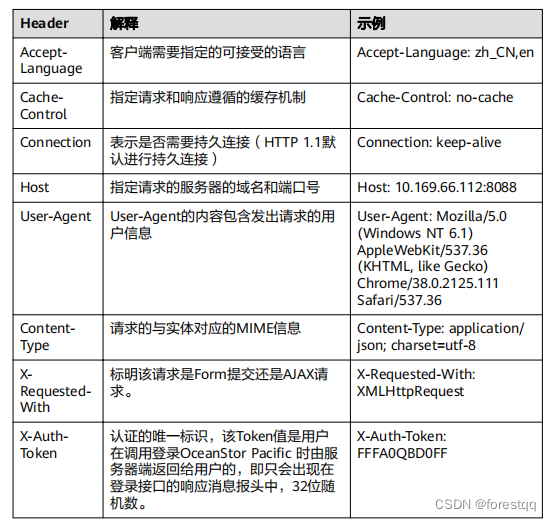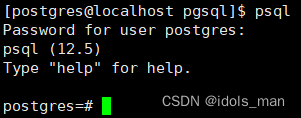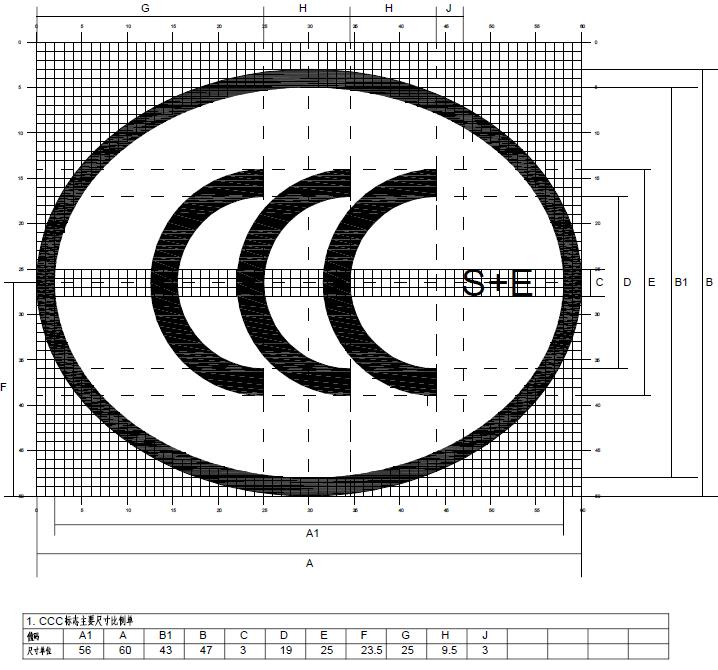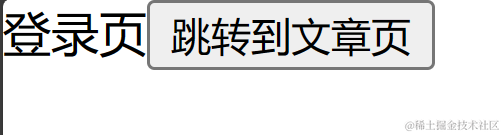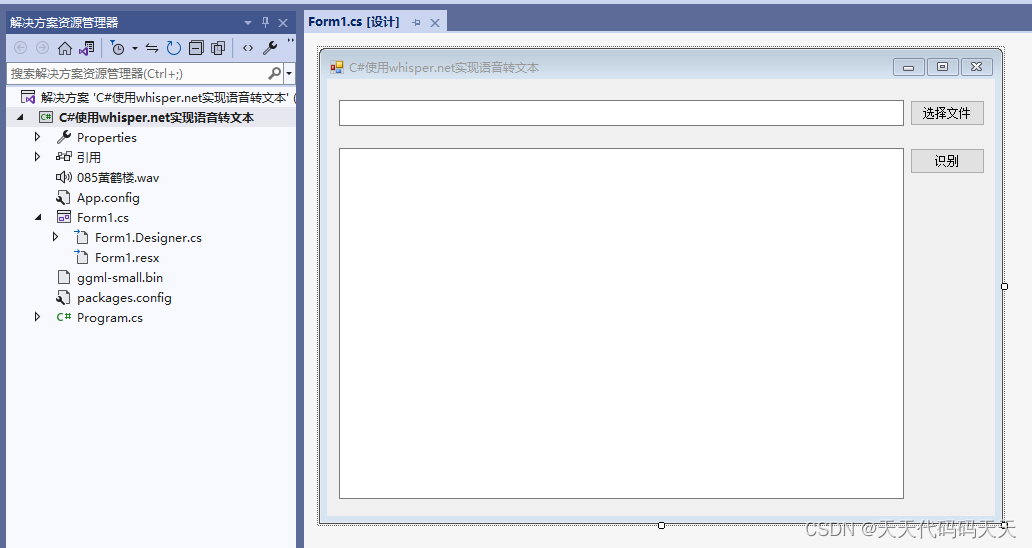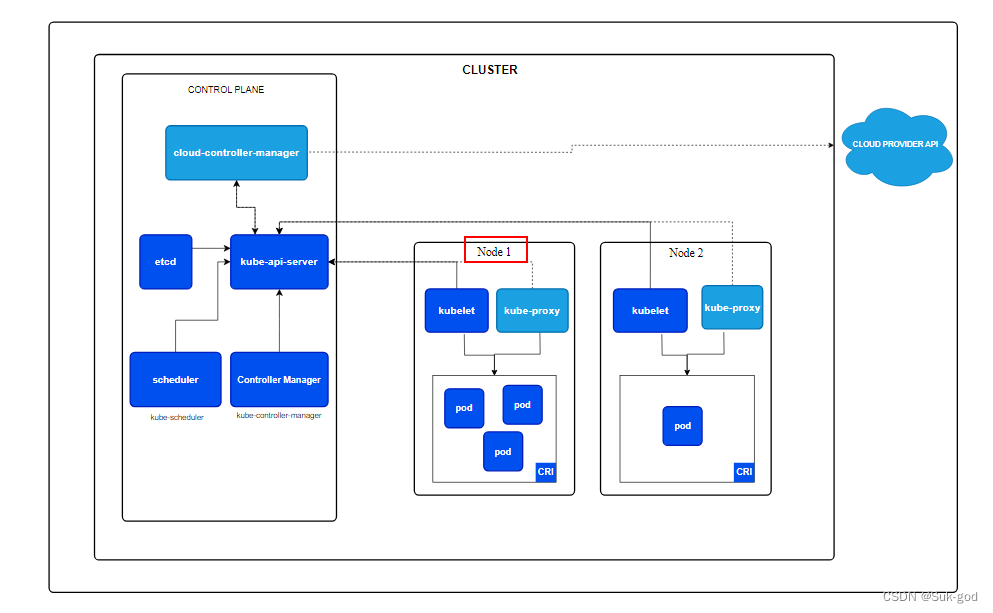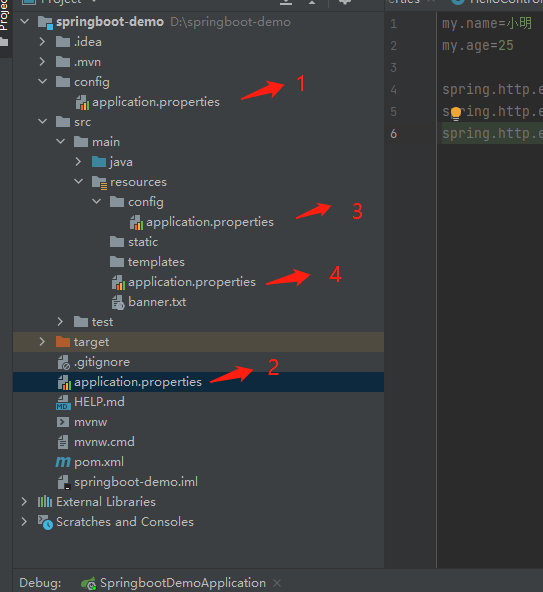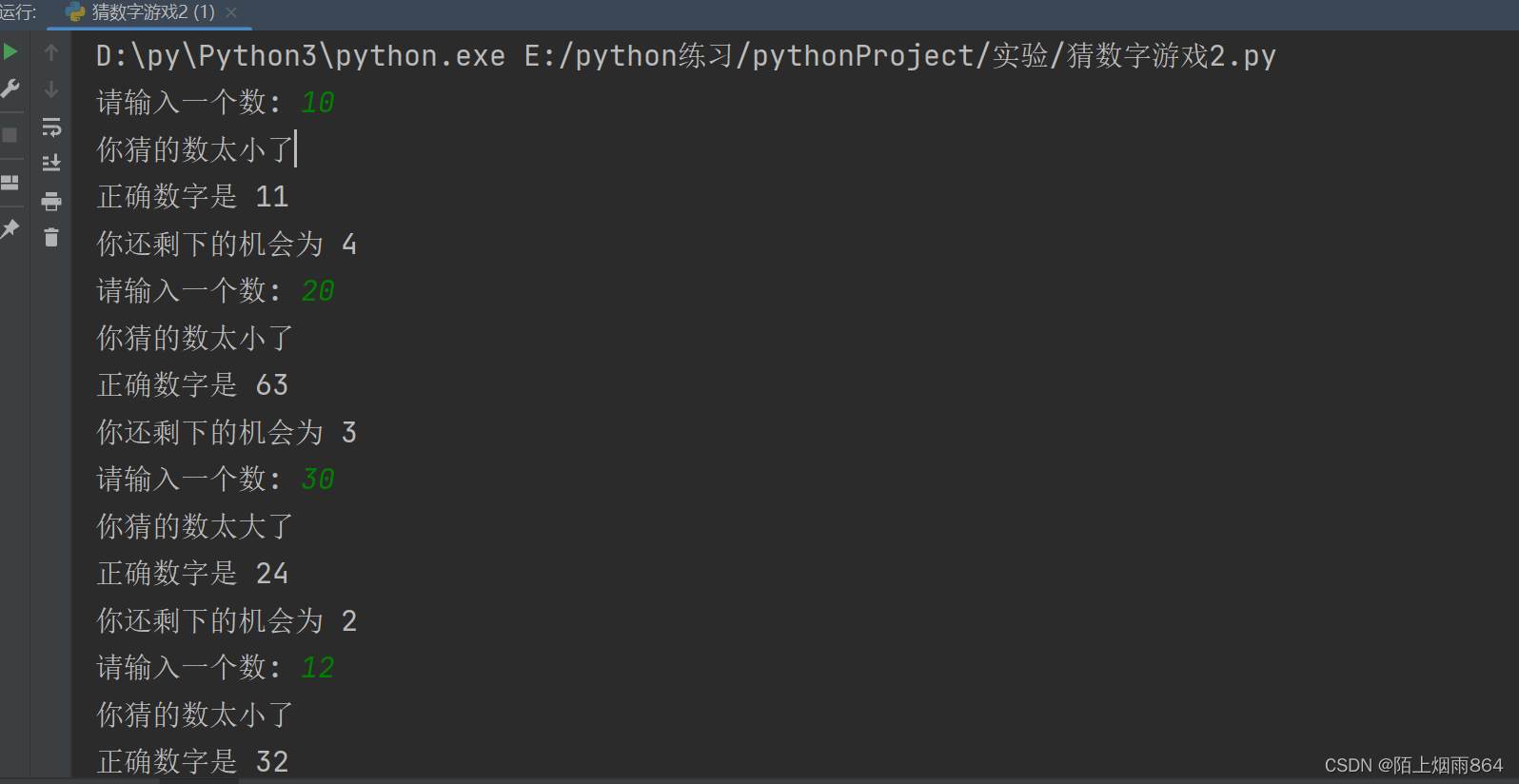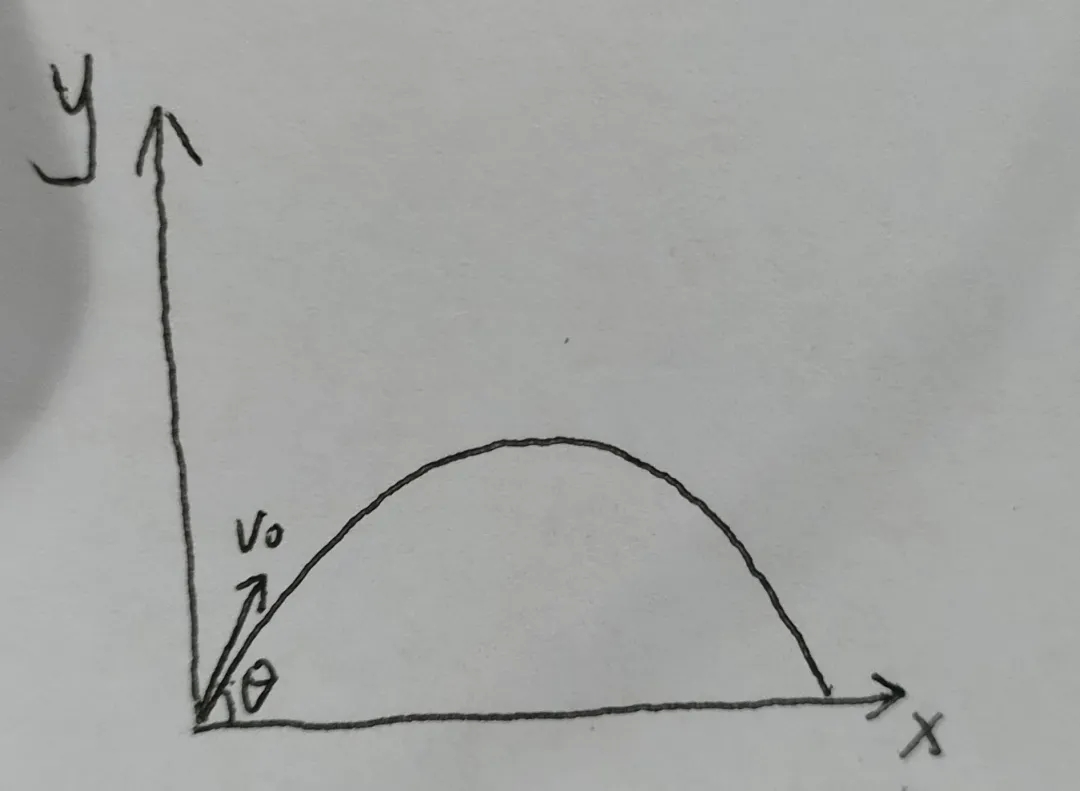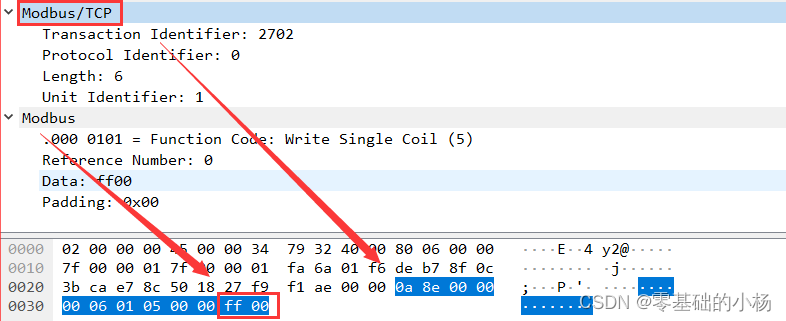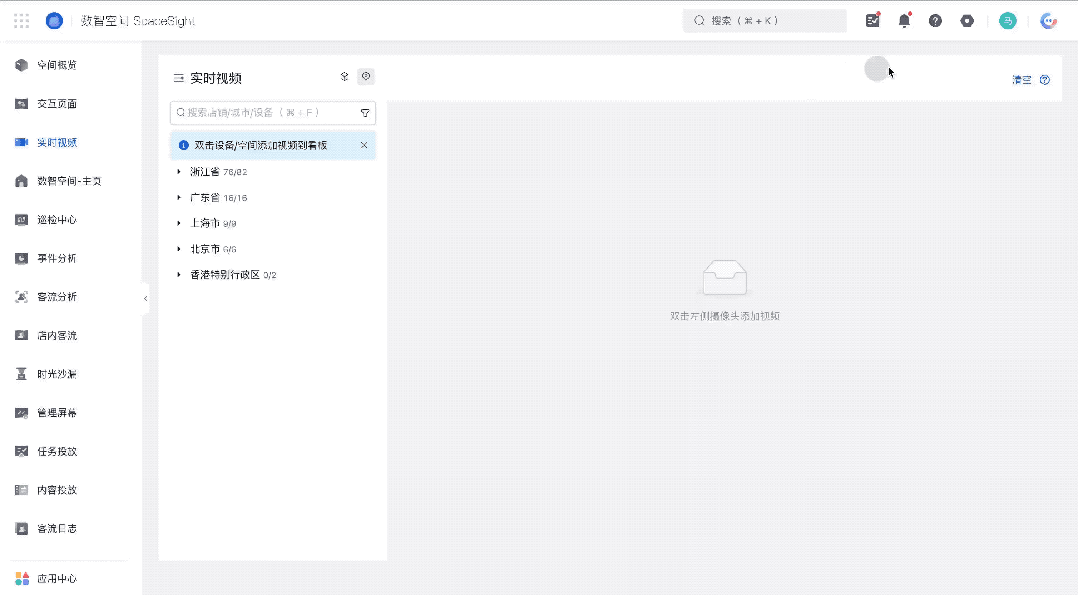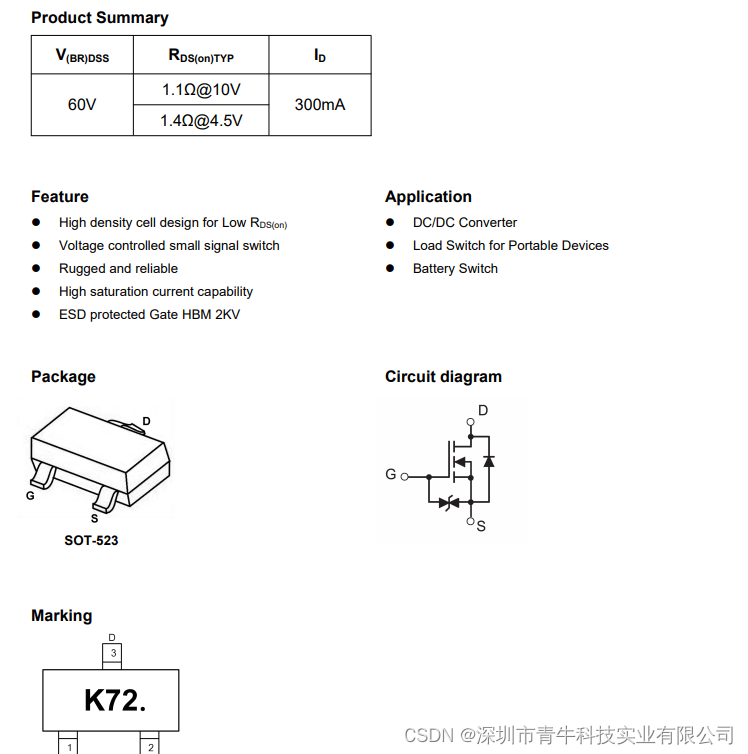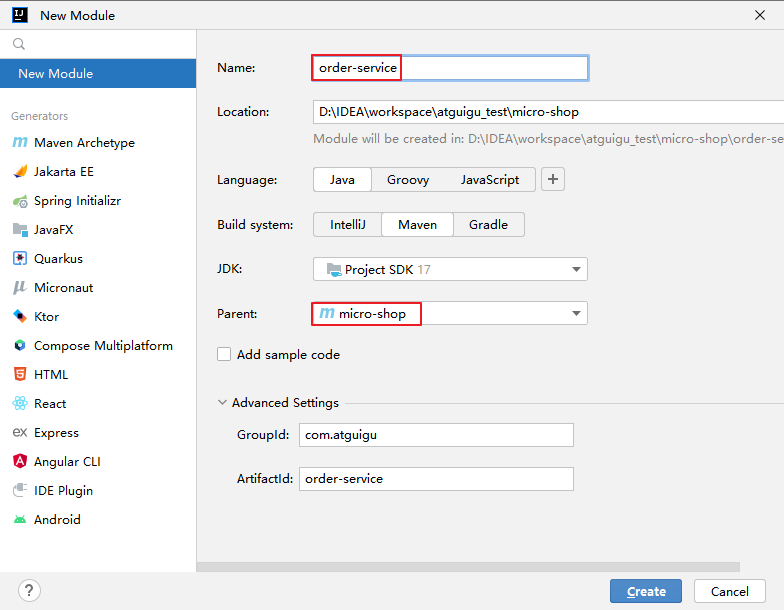- 需求背景
- 解决效果
- ISQQW代码地址
- strategyChart.vue
需求背景
需要实现 秒级数据几千条在图表上显示,(以下是 设计图表上是按小时界别显示数据,后端接口为分钟级别数据)
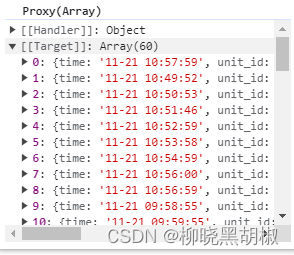
解决效果

ISQQW代码地址
链接
strategyChart.vue
<!--/**
* @author: liuk
* @date: 2023/11/21
* @describe: 描述
* @email:1229223630@qq.com
*/-->
<template>
<div ref="chatDom" class="strategyChart"></div>
</template>
<script lang="ts" setup>
import {ref, onMounted, watch, nextTick} from "vue"
import * as echarts from 'echarts'
// Props
const props = defineProps(['data', 'type'])
let myChart = null // Vue3 使用 proxy 对象代理,而 echarts 则使用了大量的全等(===), 对比失败从而导致了bug。
const chatDom = ref(null)
watch(() => props.data, (data: any) => {
nextTick(() => {
const option = myChart.getOption()
myChart.clear()
myChart.setOption(renderFn(option, data, props.type))
})
}, {deep: true})
onMounted(() => {
drawChart()
window.addEventListener('resize', () => {
const option = myChart.getOption()
myChart.clear()
myChart.setOption(renderFn(option, props.data, props.type))
}, {passive: true});
})
const renderFn = (option, data, type) => {
switch (type) {
case 1:
option.legend[0].data = ['当前二供温', '目标二供温']
option.yAxis[0].name = '单位/℃'
option.series[0].name = '当前二供温'
option.series[0].data = data.tt211_value
option.series[0].color = '#3A68C0'
option.series[1].name = '目标二供温'
option.series[1].data = data.tt211_balanced_forecast
option.series[1].color = '#FFBF00'
option.series[1].lineStyle.type = 'dashed'
return option
case 2:
option.legend[0].data = ['反馈阀开度', '设定阀开度', "预测阀开度"]
option.yAxis[0].name = '单位/%'
option.series[0].name = '反馈阀开度'
option.series[0].data = data.cov121_value
option.series[0].color = '#3A68C0'
option.series[1].name = '设定阀开度'
option.series[1].data = data.cov121_forecastset
option.series[1].color = '#FFBF00'
option.series[2].name = '预测阀开度'
option.series[2].data = data.cip121_hz_forecast
option.series[2].color = '#FFBF00'
option.series[3] = {
name: '',
symbol: 'image://',
type: 'line',
color: '2c2c2c',
showSymbol: false,
connectNulls: false,
data: curData,
areaStyle: {
color: '#2c2c2c'
},
lineStyle: {
width: 2,
type: 'dotted'
},
}
return option
case 3:
option.legend[0].data = ['实际频率', '预测频率']
option.yAxis[0].name = '单位/Hz'
option.series[0].name = '实际频率'
option.series[0].data = data.cip121_hz
option.series[0].color = '#3A68C0'
option.series[1].name = '预测频率'
option.series[1].data = data.cip121_hz_forecast
option.series[1].color = '#FFBF00'
option.series[1].lineStyle.type = 'dashed'
return option
}
}
// 当前天 24小时数据
const curData = new Array(27).fill([]).map((_, i) => {
const cur0Date = new Date(new Date().toLocaleDateString()).setHours(0) // 当天0点时间戳 秒级
return [cur0Date + (i - 1) * 60 * 60 * 1000, '-']
})
const drawChart = () => {
let chartDom = chatDom.value
if (chartDom == null) {
return
}
echarts.dispose(chartDom)
myChart = echarts.init(chartDom)
const option = {
legend: {
bottom: 0,
data: [],
textStyle: {
color: '#929394'
},
},
tooltip: {
trigger: 'axis',
borderColor: 'rgba(255,255,255,.1)',
backgroundColor: 'rgba(149, 149, 149, 0.11)',
extraCssText: '0px 2px 8px 0px rgba(0,0,0,0.3); backdrop-filter: blur(8px);',
textStyle: {
color: '#fff'
},
},
grid: {
left: '2.5%',
top: '15%',
right: '0.8%',
bottom: '10%',
containLabel: true
},
xAxis: [
{
type: 'time',
show: true,
axisLine: {
show: true,
lineStyle: {
width: 2,
color: 'rgba(80,80,80,1)'
}
},
axisTick: {
show: true,
alignWithLabel: true, // 将刻度线与标签对齐
},
axisLabel: {
color: 'rgba(165,166,166,1)',
fontSize: '14',
formatter: (val) => {
const date = new Date(val)
const isNow = date.getHours() === new Date().getHours()
return isNow ? 'now' : String(date.getHours()).padStart(2, '0') + ':00'
}
},
axisPointer: {
label: {
formatter: function (params) {
const date = new Date(params.value)
const y = date.getFullYear()
const m = date.getMonth() + 1 < 10 ? ('0' + date.getMonth() + 1) : date.getMonth() + 1
const d = date.getDate() < 10 ? ('0' + date.getDate()) : date.getDate()
const hours = date.getHours() < 10 ? ('0' + date.getHours()) : date.getHours()
const minutes = date.getMinutes() < 10 ? ('0' + date.getMinutes()) : date.getMinutes()
var seconds = date.getSeconds()
return `${y}-${m}-${d}` + ` ${hours}:${minutes}:${seconds}`
}
}
},
}
],
yAxis: [
{
name: '单位/%',
type: 'value',
show: true,
offset: 5,
nameTextStyle: {
padding: [0, 35, 10, 0],
color: 'rgba(165,166,166,1)',
fontSize: '12',
},
splitLine: {
show: true,
lineStyle: {
type: 'dashed',
color: 'rgba(52,52,52,1)'
}
},
axisLabel: {
color: 'rgba(165,166,166,1)',
fontSize: '12',
},
}
],
series: [
{
name: '反馈阀开度',
symbol: 'image://',
type: 'line',
color: "rgba(255,191,0,1)",
showSymbol: false,
connectNulls: false,
data: curData,
areaStyle: {
color: 'rgba(255,191,0,0)'
},
lineStyle: {
width: 2,
type: 'solid'
},
},
{
name: '设定阀开度',
symbol: 'image://',
type: 'line',
color: 'red',
showSymbol: false,
connectNulls: false,
data: curData,
areaStyle: {
color: 'rgba(255,191,0,0)'
},
lineStyle: {
width: 2,
type: 'solid'
},
},
{
name: '',
symbol: 'image://',
type: 'line',
color: '2c2c2c',
showSymbol: false,
connectNulls: false,
data: curData,
areaStyle: {
color: '2c2c2c'
},
lineStyle: {
width: 2,
type: 'dotted'
},
},
]
}
option && myChart.setOption(option)
}
</script>
<style lang="scss" scoped>
.strategyChart {
width: 100%;
height: 100%;
margin-top: 5px;
}
</style>
<style lang="scss">
.detailChat-popup {
overflow: hidden;
margin: 3px 10px;
.top {
margin-bottom: 16px;
}
.item {
display: flex;
align-items: center;
margin: 10px 0;
&:last-child {
margin-bottom: 0;
}
.icon {
display: inline-block;
width: 12px;
text-align: center;
margin-right: 10px;
}
.name {
margin-right: 20px;
}
}
}
</style>